Таңдаулы параметрлер
- Негізгі параметрлер
- Мақсатты қалта
- Файл аты
- Қашықтан түсіру
- Байланыстырылған бағдарламалық жасақтама
- Уақыт параметрлері
- Зерттеу
-
Басты терезеде [Preferences/Таңдаулы параметрлер] түймесін басыңыз.
-
Қажет болса, параметрлерді реттеңіз, одан кейін [OK] түймесін басыңыз.
- Параметрлер EU бағдарламасына қолданылады.
Негізгі параметрлер
EU іске қосылған кездегі бастапқы әрекеттің параметрлерін реттеуге болады.
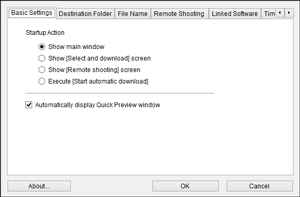
Ескертпе
- Қарау құралы терезесін көрсету үшін [Startup Action/Іске қосылған кездегі әрекет] терезесінде [Show [Select and download] screen/[Таңдау және жүктеп алу] экранын көрсету] опциясын таңдаңыз ().
- Түсіріп алу терезесін көрсету үшін [Startup Action/Іске қосылған кездегі әрекет] терезесінде [Show [Remote shooting] screen/[Қашықтан түсіру] экранын көрсету] опциясын таңдаңыз (). (EOS M6, M5, M3, M10 және M100 үлгілерінде басты терезе көрсетіледі.)
- Іске қосылған кезде [Save File/Файлды сақтау] диалог терезесі () көрсетіліп, тасымалдау басталуы үшін [Startup Action/Іске қосу кезіндегі әрекет] терезесінде [Execute [Start automatic download]/[Автоматты түрде жүктеп алуды бастау] әрекетін орындау] опциясын таңдаңыз. Барлық суреттер тасымалданып болған кезде, DPP автоматты түрде іске қосылады да, тасымалданған суреттер басты терезеде көрсетіледі.
- Егер Қашықтан Live View арқылы түсіру кезінде немесе суреттер тасымалданып жатқан кезде [Quick Preview/Жылдам алдын ала қарау] терезесі көрсетілмесін десеңіз, [Automatically display Quick Preview window/Жылдам алдын ала қарау терезесін автоматты түрде көрсету] опциясынан құсбелгіні алып тастаңыз.
Мақсатты қалта
Камерадан тасымалданған немесе қашықтан түсірілген суреттер үшін мақсатты қалтаны анықтауға болады.
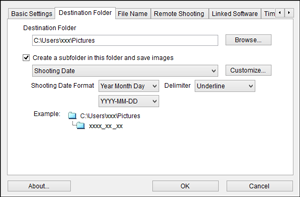
Ескертпе
- Сондай-ақ мақсатты қалтаның мәтін ұясына мәтінді тікелей енгізу арқылы да мақсатты қалтаны анықтауға болады.
- Мақсатты қалтаны шолу үшін [Browse/Шолу] түймесін басыңыз. [Browse/Шолу] түймесін басып, мақсатты қалтаны таңдағаннан кейін, көрсетілген қалтаның ішінде автоматты түрде ішкі қалта жасалады.
- [Create a subfolder in this folder and save images/Осы қалтада ішкі қалта жасап, суреттерді сақтау] (Windows) немесе [Create a subfolder in this folder and save images/Осы қалтада ішкі қалта жасап, суреттерді сақтау] (macOS) опциясын таңдағанда, ішкі қалта жасалады.
- Тізім терезесінен жасалатын ішкі қалталарға ат қою ережесін таңдауға болады. Ішкі қалтаға ат қою ережесін икемдеу үшін [Customize/Икемдеу] түймесін басыңыз.
- Жасалатын ішкі қалталарға негіз ретінде түсіру күнін пайдаланғанда, пішімі (жыл, ай мен күннің реті мен мәнері) мен бөлгішті анықтауға болады.
Файл аты
Камерадан тасымалданған немесе қашықтан түсірілген суреттердің файл атын анықтауға болады.
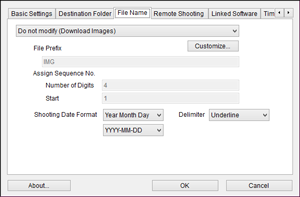
Ескертпе
- Суреттің файл атын анықтаған кезде, тізім терезесінен файлға ат қою ережесін таңдаңыз. (Файлдарды сақтау үшін камерада белгіленген файл атын пайдалану үшін [Do not modify/Өзгертпеу] опциясын таңдаңыз.) Файлға ат қою ережесін икемдеу үшін [Customize/Икемдеу] түймесін басыңыз.
- Префикс мәтіні мен цифрлардың санын және сериялық нөмірлердің басталатын нөмірін файл аттары үшін бөлек орнатуға болады.
- Файл аттарына негіз ретінде түсіру күнін пайдаланғанда, пішімі (жыл, ай мен күннің реті мен мәнері) мен бөлгішті анықтауға болады.
Қашықтан түсіру
Қашықтан түсіру барысында орындалатын операциялардың параметрлерін реттеуге болады.
EOS M6, M5, M3, M10 немесе M100 үлгілерінде қолданылмайды.
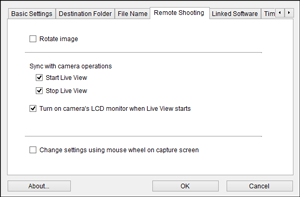
Ескертпе
- Түсіру бағдарына қарамастан суретті бұру параметрлерін орнату үшін [Rotate image/Суретті бұру] опциясын таңдаңыз. Түсіріп алу терезесінде бұру бұрышын орнатыңыз ().
- Камерада Live View іске қосылғанда, [Қашықтағы Live View терезесі] автоматты түрде көрсетілуі үшін [Start Live View/Live View режимін іске қосу] опциясын таңдаңыз. (EOS R1, R3, R5, R5 Mark II, R5 C, R6, R/Ra, RP, M6 Mark II, M200, M50 Mark II немесе M50 камерасында қолданылмайды)
- Камерада Live View режимі аяқталғанда, [Қашықтағы Live View терезесі] автоматты түрде жабылуы үшін [Stop Live View/Live View режимін тоқтату] опциясын таңдаңыз. Қашықтағы Live View режимін тоқтатқанда, камерадағы Live View дисплейі белсенді болып тұрса, камерадағы Live View режимі де аяқталады. (EOS R1, R3, R5, R5 Mark II, R5 C, R6, R7, R8, R10, R50, R50 V, R100, R/Ra, RP, M6 Mark II, M200, M50 Mark II немесе M50 камерасында қолданылмайды)
- Қашықтағы Remote Live режимін іске қосқанда, камера экранындағы суретті бір уақытта көрсету үшін [Turn on camera's LCD monitor when Live View starts/Live View іске қосылғанда камераның СКД мониторын қосу] опциясын таңдаңыз. (EOS R1, R3, R5, R5 Mark II, R5 C, R6, R7, R8, R10, R50, R50 V, R100, R/Ra, RP, M6 Mark II, M200, M50 Mark II немесе M50 камерасында қолданылмайды)
- Түсіріп алу терезесінде және [Flash function settings/Жарқыл функциясының параметрлері] терезесінде параметрлерді тінтуір дөңгелегімен енгізуді, соның ішінде басқару түймелерін қосу үшін [Change settings using mouse wheel on [Remote Shooting] screen/Параметрлерді [Қашықтан түсіру] экранындағы тінтуір дөңгелегін пайдаланып өзгерту] опциясын таңдаңыз.
Байланыстырылған бағдарламалық жасақтама
Суреттер камерадан тасымалданғаннан кейін немесе қашықтан түсіру режимінде түсірілгеннен кейін іске қосылатын байланыстырылған бағдарламалық жасақтаманы тізім терезесінен таңдауға болады. Байланыстырылған бағдарламалық жасақтама ретінде үшінші тарап қолданбаларын қосу үшін [Register/Тіркеу] түймесін басыңыз.
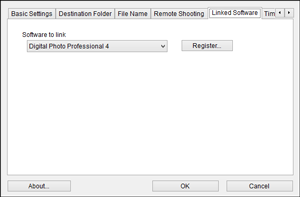
Ескертпе
- Сондай-ақ байланыстырылған үшінші тарап бағдарламалық жасақтамасы іске қосылғанда сізге хабарланатын суреттердің түрлерін анықтап көрсетуге болады. [Register/Тіркеу] түймесін басқаннан кейін экранға шыққан терезеде осы параметрді реттеңіз.
Уақыт параметрлері
Камераны жалғаған кезде, камерада орнатылған уақытты басқару жолдарын реттеуге болады.
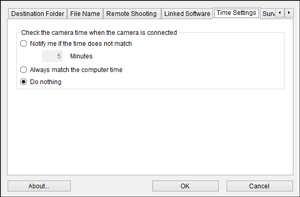
Ескертпе
-
[Notify me if the time does not match/Уақыт сәйкес келмесе, маған хабарлансын] бөлімінде камера уақыты мен компьютер уақытының арасында сәйкессіздік болған жағдайларда хабарлаудың төменгі шегін (1–60 минут) таңдаңыз.
EU іске қосылғаннан кейін уақытта салыстырған кезде, сәйкессіздік шектен асып кетсе, экранда ескерту көрсетіледі.
- EU іске қосылған кезде камера уақытын компьютер уақытына орнату үшін [Always match the computer time/Әрқашан компьютер уақытымен сәйкестендіру] опциясын таңдаңыз.
Зерттеу
Зерттеу ақпаратының жиналу әдісін өзгертуге болады.
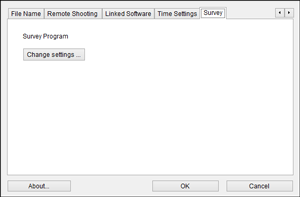
- [Change settings/Параметрлерді өзгерту] түймесін басыңыз да, диалог терезесінде өзгерістер енгізіңіз.